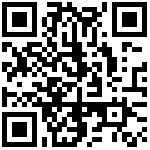2.费用分摊
2.1事前分摊
报销人发起一般费用报销单,若该费用类型允许分摊,可在费用明细栏直接进行费用分摊
路径:【员工服务云】-【人人费用】-【新增】-【费用报销】或者【员工服务云】-【人人费用】-【我的单据】-【费用报销单】-【新增】

方法一:
① 基本信息栏打开“是否费用分摊”按钮
② 费用明细栏选择费用类型,允许分摊的费用类型可以修改费用发起部门,点击“”此符号进行“行政组(费用承担部门)”的选择

注:若所选择费用类型为不可分摊类,则不能进行费用的分摊
方法二:运用费用明细行中“引出费用明细、引入”模板的功能
① 点击“引出费用明细”后,点击“确定”,导出费用明细模板,单元格*为必填项,费用发起部门和费用类型注意需用编码填写,费用类型编码可在单据“费用类型”放大镜弹窗中搜索


② “费用明细”表填写好后,点击费用明细栏“引入”按钮,选择需要引入的“费用明细”表,当“费用明细”表前符号为“”时,则“费用明细”表导入完成,点击“确定”,完成导入


注:同一张表可更新并增加导入;若引入数据失败,可根据错误提示修改“费用明细”表

2.2事后分摊
报销人发起一般费用报销单,若该费用类型允许分摊,报销时没有进行分摊费用,审核通过后,业务财务可对该费用报销单进行分摊
业务财务事后分摊需同时满足以下条件:
① 单据状态为“审核通过”、”等待付款“、“已付款“ 的单据
② 单据费用明细行未全部进行分摊
③ 单据中无不允许分摊的费用类型
④ 单据未进行事前分摊
⑤ 单据无其收其付标志
路径:【财务云】-【费用核算】-【单据中心】-【费用报销单】

操作方法:
① 在费用报销单列表中选中要进行费用分摊的单据,点击“费用分摊”,费用分摊单列表中自动生成带有“FT”的分摊单据,此时单据状态为“暂存”

② 点击单据编号,进入分摊单界面

③ 选择待摊明细行需要分摊的行次,选择分摊方法及分摊明细
④ 分摊明细中录入费用承担部门,填写分摊不含税金额

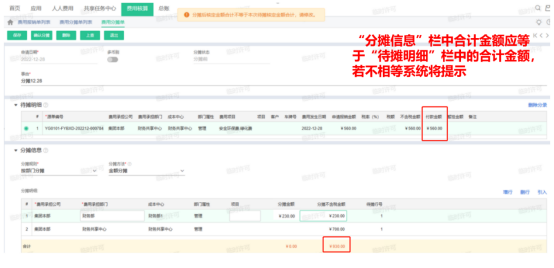
注:“分摊信息”栏中合计金额应等于“待摊明细”栏中的合计金额,若不相等系统将提示

注意:待摊明细若需要分次分摊的,在“待摊明细”栏选中不需要分摊的行次进行“删除分录”。若没有删除待摊明细栏不需要分摊的单据,后续将不能再次进行分摊
④ 分摊明细填写完毕后点击确认分摊按钮,提交成功后,系统会自动审核,生成分摊凭证



点击确认分摊后,未执行提交操作,可点击取消分摊按钮,对分摊明细进行再次修改
审核通过的分摊单,未月结前可提费报资产事务类记账工单进行反审核修改
费用分摊注意事项:
① 若同一报销单中存在可分摊的费用类型和不可分摊的费用类型,待摊明细中则只会展示可分摊的费用类型
② 若待摊明细有多行可选择其中一行进行分摊,本次无需分摊的明细可删除,后续有分摊需求,再次操作即可
③ 费用分摊单跨月发现分摊错误,只能通过总账记账工单进行调整;若本月发现分摊错误,可通过事务类记账工单进行反审核,重新填写分摊明细
2.3费用分摊单查看:
方法一:“费用报销单列表”选中分摊成功的费用报销单点击下查按钮,可查看费用分摊单


方法二:【财务云】-【费用核算】-【单据中心】-【费用分摊单】